Kako dokazati besedilo v tujem jeziku v Wordu 2016

V interesu kozmopolitizma vam Word 2016 omogoča delo s tujimi jeziki. Naučite se, kako vnesti in urediti besedilo v tujem jeziku, ter preveriti črkovanje in slovnico.

Kliknite zavihek Orodja za bazo podatkov na traku.
Na traku se prikaže skupina Odnosi.

V skupini Relationships kliknite gumb Relationships.
Prikaže se okno Relationships.
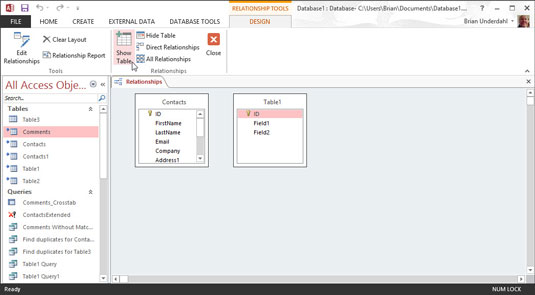
Izberite Pokaži tabelo v skupini Odnosi na traku. (Če ne vidite skupine Relationships, izberite zavihek Oblikovanje na traku.)
Prikaže se pogovorno okno Pokaži tabelo, v katerem so navedene tabele v trenutni datoteki baze podatkov.
Izberite Pokaži tabelo v skupini Odnosi na traku. (Če ne vidite skupine Relationships, izberite zavihek Oblikovanje na traku.)
Prikaže se pogovorno okno Pokaži tabelo, v katerem so navedene tabele v trenutni datoteki baze podatkov.
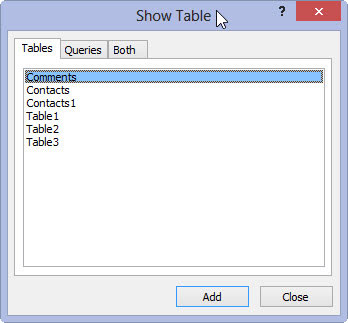
Za vsak par tabel, ki jih želite v odnosu, kliknite tabelo in nato kliknite Dodaj.
V velikem delovnem prostoru Relationships je v majhnem oknu prikazana polja v izbrani tabeli. Ko v postavitev dodate tabele, se za vsako tabelo prikaže ločeno okno. Ta okna lahko vidite na levi strani pogovornega okna Pokaži tabelo.
Ponovite 2. korak za vsak par tabel, ki jih želite povezati. Če je ena od tabel v paru že prisotna (zaradi obstoječe povezave, ki jo ima z drugo tabelo), vam je ni treba znova dodati.
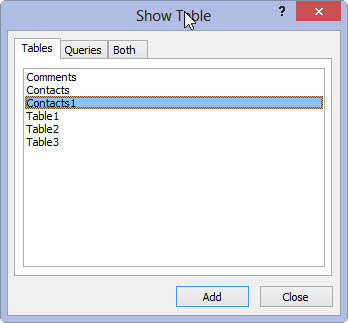
Ko končate z dodajanjem tabel, kliknite gumb Zapri.
Odločite se, kateri dve tabeli želite povezati.
Ker je razmerje ena proti več najpogostejše, se ta navodila nanašajo nanj. Dve tabeli v razmerju ena proti več sta označeni kot izpolnjevanje vloge nadrejenega ali podrejenega.
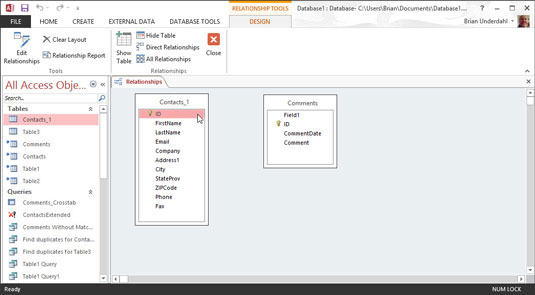
Postavite kazalec miške na polje, ki ga želite povezati v nadrejeni tabeli, in držite levi gumb miške.
Običajno je polje, ki ga želite povezati v nadrejeni tabeli, primarni ključ.
Postavite kazalec miške na polje, ki ga želite povezati v nadrejeni tabeli, in držite levi gumb miške.
Običajno je polje, ki ga želite povezati v nadrejeni tabeli, primarni ključ.
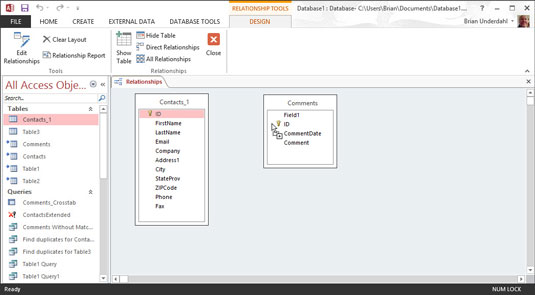
Medtem ko držite levi gumb miške, povlecite kazalec miške iz nadrejenega polja v podrejeno tabelo.
Na dnu kazalca miške se prikaže znak plus.
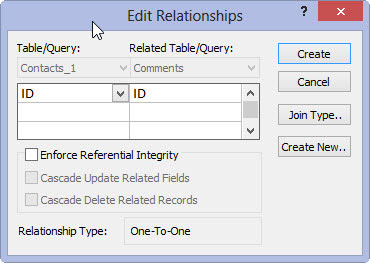
Pokažite na povezano polje v podrejeni tabeli in spustite gumb miške.
Prikaže se pogovorno okno Uredi razmerja s podrobnostmi o bodočem razmerju.
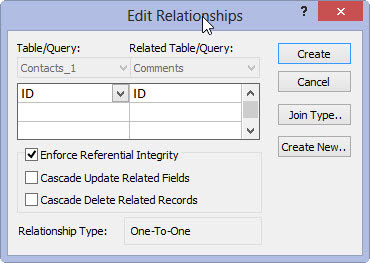
1
V pogovornem oknu Uredi razmerja izberite možnost Uveljavi referenčno celovitost.
Dvakrat preverite, ali so imena vaših polj pravilna in nato kliknite Ustvari.
V interesu kozmopolitizma vam Word 2016 omogoča delo s tujimi jeziki. Naučite se, kako vnesti in urediti besedilo v tujem jeziku, ter preveriti črkovanje in slovnico.
Učinkovito filtriranje in razvrščanje podatkov v vrtilni tabeli Excel 2019 za boljša poročila. Dosežite hitrejše analize z našimi namigi in triki!
Reševalec v Excelu je močno orodje za optimizacijo, ki lahko naleti na težave. Razumevanje sporočil o napakah reševalca vam lahko pomaga rešiti težave in optimizirati vaše matematične modele.
Odkrijte različne <strong>teme PowerPoint 2019</strong> in kako jih lahko uporabite za izboljšanje vaših predstavitev. Izberite najboljšo temo za vaše diapozitive.
Nekateri statistični ukrepi v Excelu so lahko zelo zmedeni, vendar so funkcije hi-kvadrat res praktične. Preberite vse opise funkcij hi-kvadrat za bolje razumevanje statističnih orodij.
V tem članku se naučite, kako dodati <strong>obrobo strani</strong> v Word 2013, vključno z različnimi slogi in tehnikami za izboljšanje videza vaših dokumentov.
Ni vam treba omejiti uporabe urejevalnika besedil na delo z enim samim dokumentom. Učinkovito delajte z več dokumenti v Wordu 2013.
Sodelovanje pri predstavitvi, ustvarjeni v PowerPointu 2013, je lahko tako preprosto kot dodajanje komentarjev. Odkrijte, kako učinkovito uporabljati komentarje za izboljšanje vaših predstavitev.
Ugotovite, kako prilagoditi nastavitve preverjanja črkovanja in slovnice v Wordu 2016, da izboljšate svoje jezikovne sposobnosti.
PowerPoint 2013 vam ponuja različne načine za izvedbo predstavitve, vključno s tiskanjem izročkov. Izročki so ključnega pomena za izboljšanje vaše predstavitve.




